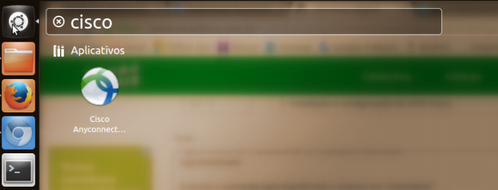Acessando remotamente máquina Windows dentro de uma VPN através do Ubuntu
Este artigo orienta sobre como consegui acessar, do meu Ubuntu, uma máquina Windows através de uma conexão remota, dentro de uma VPN Cisco. Irei passar a "receita de bolo" que me levou até o sucesso da configuração deste ambiente.
[ Hits: 11.955 ]
Por: Fabiano Gomes em 03/11/2016
Configuração do cliente VPN Cisco
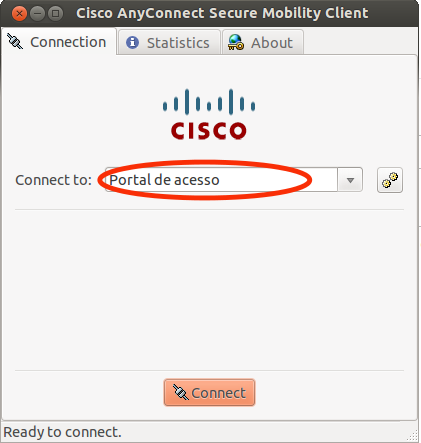
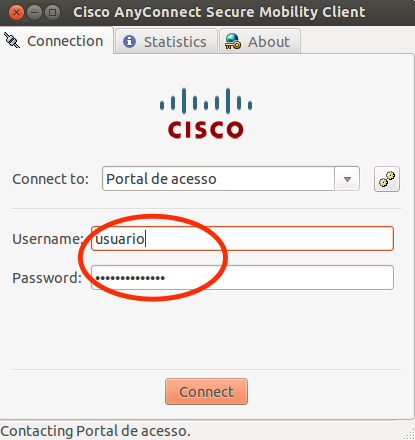
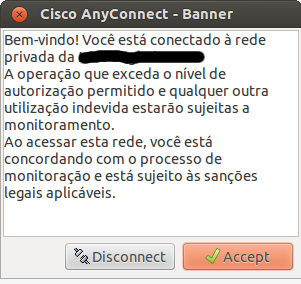
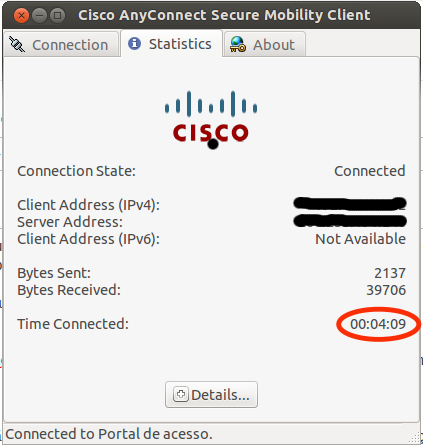
2. Configuração do cliente VPN Cisco
3. Instalação do cliente para acesso remoto
4. Configurando o programa de acesso remoto
Red Hat e Fedora - Um guia básico de configuração
Oracle VirtualBox - Levando a VM no Pendrive
OpenSUSE Internet Installation
Gnome + Enlightenment = Enlightened Gnome
Guia do Desktop Redondo - Fedora 7
Em se tratando de Ubuntu 16.04, temos que realizar mais algumas etapas.
Primeiro tenta-se instala o cliente da VPN:
O seguinte erro deve ser apresentado.
# sudo ./vpnsetup.sh
Installing Cisco AnyConnect Secure Mobility Client...
Extracting installation files to /tmp/vpn.0Zgby3/vpninst625702875.tgz...
Unarchiving installation files to /tmp/vpn.0Zgby3...
Starting Cisco AnyConnect Secure Mobility Client Agent...
Failed to start vpnagentd.service: Unit vpnagentd.service not found.
Após a instalação do cliente da VPN, instalar as seguintes bibliotecas:
# sudo apt install -y lib32z1 lib32ncurses5
Depois instalar os programas;
# sudo apt install network-manager-openconnect
# sudo systemctl daemon-reload
Após estas etapas, executar novamente a instalação do cliente VPN:
# sudo ./vpnsetup.sh
Installing Cisco AnyConnect Secure Mobility Client...
Removing previous installation...
mv: cannot stat '/opt/cisco/vpn/*.log': No such file or directory
Extracting installation files to /tmp/vpn.yUyv15/vpninst922924093.tgz...
Unarchiving installation files to /tmp/vpn.yUyv15...
Starting Cisco AnyConnect Secure Mobility Client Agent...
Warning: vpnagentd.service changed on disk. Run 'systemctl daemon-reload' to reload units.
Done!
Patrocínio
Destaques
Artigos
Como gerar qualquer emoji ou símbolo unicode a partir do seu teclado
Instalar e Configurar o Slackware Linux em 2025
Como configurar os repositórios do apt no Debian 12 em 2025
Passkeys: A Evolução da Autenticação Digital
Instalação de distro Linux em computadores, netbooks, etc, em rede com o Clonezilla
Dicas
Configurando o Conky para iniciar corretamente no sistema
3 configurações básicas que podem melhorar muito a sua edição pelo editor nano
Como colorir os logs do terminal com ccze
Instalação Microsoft Edge no Linux Mint 22
Como configurar posicionamento e movimento de janelas no Lubuntu (Openbox) com atalhos de teclado
Tópicos
Criar perfil temporário no Active Directory samba4-21 (2)
Meu Kubuntu não inicia, além do modo de recuperação (no meu dualboot (1)
Site da gontijo simplesmente não abre, ERR_HTTP2_PRO... (3)
Top 10 do mês
-

Xerxes
1° lugar - 80.631 pts -

Fábio Berbert de Paula
2° lugar - 58.056 pts -

Buckminster
3° lugar - 19.167 pts -

Mauricio Ferrari
4° lugar - 18.872 pts -

Daniel Lara Souza
5° lugar - 16.527 pts -

Alberto Federman Neto.
6° lugar - 16.142 pts -

Diego Mendes Rodrigues
7° lugar - 15.494 pts -

edps
8° lugar - 14.645 pts -

Alessandro de Oliveira Faria (A.K.A. CABELO)
9° lugar - 13.167 pts -

Andre (pinduvoz)
10° lugar - 12.588 pts